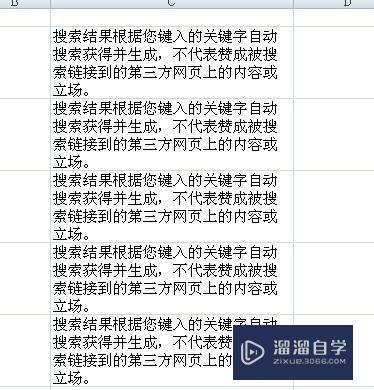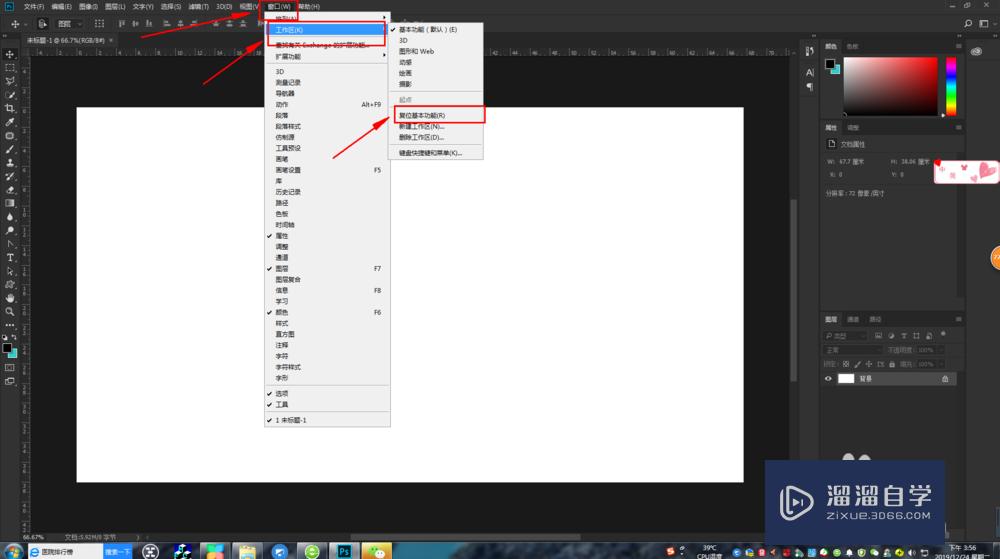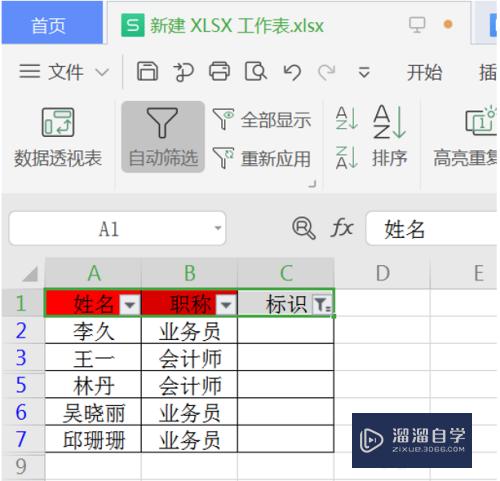PS怎样画直线(ps怎么画直线斜线)优质
在PS中画直线是很基础的操作。是每个学习PS的小伙伴都必须要掌握的技巧之一。那么今天小渲就带大家来好好学习下。PS怎样画直线的方法。希望本文内容能够给大家带来帮助。
工具/软件
硬件型号:雷神(ThundeRobot)911Zero
系统版本:Windows10
所需软件:PS2020
方法/步骤
第1步
打开ps-点击新建(CTRL+N) (画布大小随便多少。我是650*650)
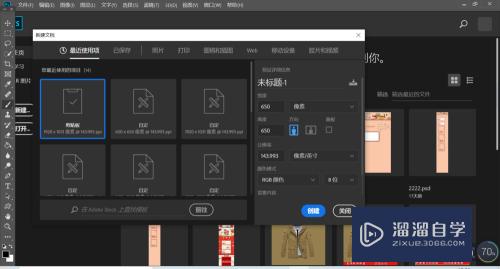
第2步
点击画布工具-调整画笔大小-画笔软度(左小右大。左软右硬)
点击色板调整颜色
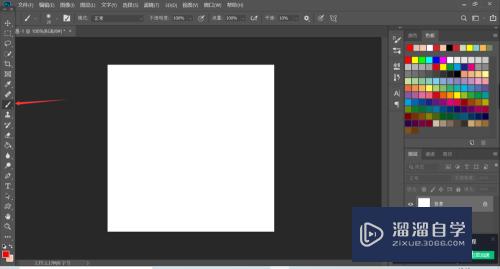
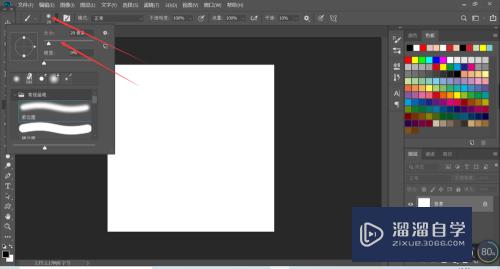
第3步
可以在画布上点击一下形成一个点。然后按住shift键在另一个地方点一个点。两点之间就是一条直线
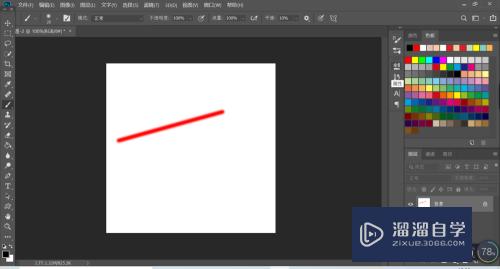
第4步
或者按住shift键不放手。点击画布。移动鼠标拖拉。形成直线
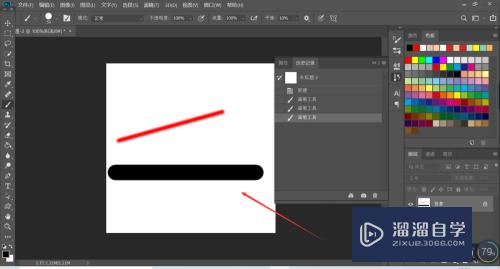
总结:
1.打开ps-点击新建(CTRL+N) (画布大小随便多少。我是650*650)
2.点击画布工具-调整画笔大小-画笔软度(左小右大。左软右硬)
点击色板调整颜色
3.可以在画布上点击一下形成一个点。然后按住shift键在另一个地方点一个点。两点之间就是一条直线
4.或者按住shift键不放手。点击画布。移动鼠标拖拉。形成直线
以上关于“PS怎样画直线(ps怎么画直线斜线)”的内容小渲今天就介绍到这里。希望这篇文章能够帮助到小伙伴们解决问题。如果觉得教程不详细的话。可以在本站搜索相关的教程学习哦!
更多精选教程文章推荐
以上是由资深渲染大师 小渲 整理编辑的,如果觉得对你有帮助,可以收藏或分享给身边的人
本文标题:PS怎样画直线(ps怎么画直线斜线)
本文地址:http://www.hszkedu.com/65164.html ,转载请注明来源:云渲染教程网
友情提示:本站内容均为网友发布,并不代表本站立场,如果本站的信息无意侵犯了您的版权,请联系我们及时处理,分享目的仅供大家学习与参考,不代表云渲染农场的立场!
本文地址:http://www.hszkedu.com/65164.html ,转载请注明来源:云渲染教程网
友情提示:本站内容均为网友发布,并不代表本站立场,如果本站的信息无意侵犯了您的版权,请联系我们及时处理,分享目的仅供大家学习与参考,不代表云渲染农场的立场!